C语言环境配置
这是一篇c语言的环境配置教程,目的是为了帮助兄弟们减少在c语言在环境配置上所走的弯路
在这里,我用的是clion和MinGW(C编译器)来做
由于clion是付费的,且MinGW(C编译器)的网站也是在墙外,下载也不方便,因此,这里将2个文件打包了放在了云盘里
废话不多,我们开始教程
在下载我发给你的链接的文件后,电脑断网,关掉所有的杀毒软件,特别是win10自带的
解压缩刚才你下载的安装包
1,将MinGW这个文件夹拷贝到C盘里拷贝这个

拷贝这个 C:\MinGW\bin
返回桌面,右击此电脑,打开属性,打开高级系统设置,环境变量,在系统变量里面找到path,双击,
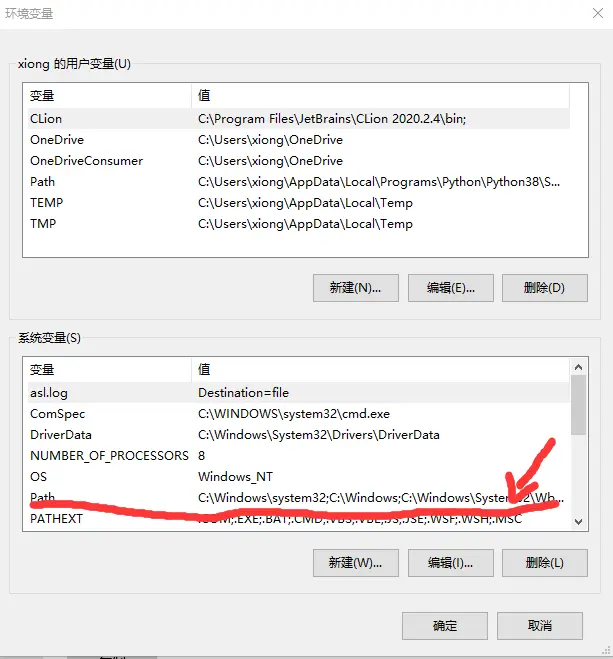
在最后一行空白处双击
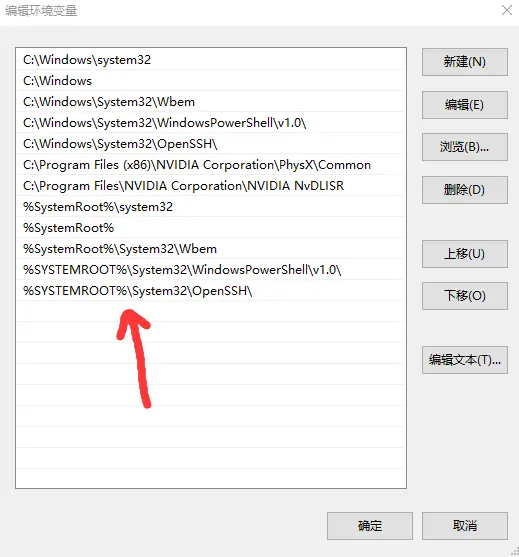
将刚才拷贝的C:\MinGW\bin粘贴进去,然后点击确定,一直点确定,知道所有的会话框都关闭。
至此,我们已经安装好了编译器
下面安装Clion

找到这个文件夹再打开Clion安装包,开始安装
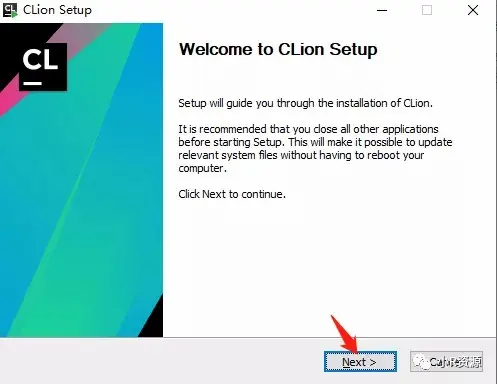
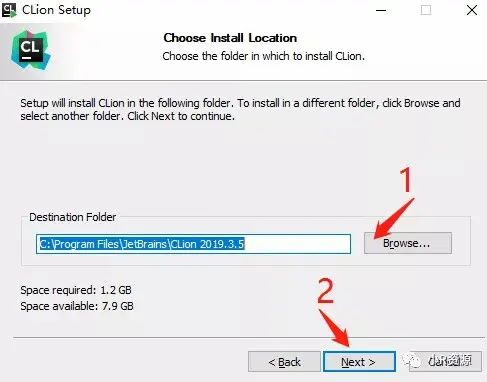
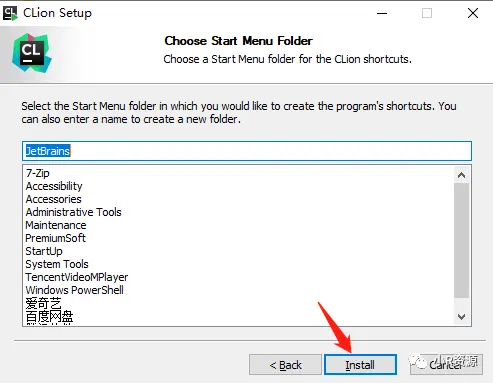
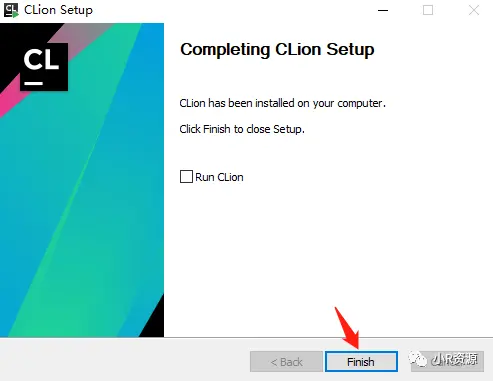
这里Clion也配置好了,下面我们来设置它
1,添加桌面快捷方式
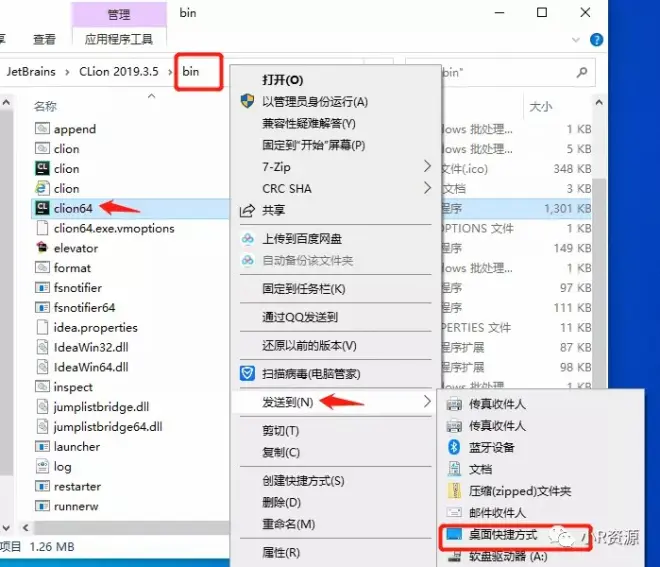
这个在刚才安装的Clion里,也就是这个路径C:\Program Files\JetBrains\CLion 2019.3.5\bin
2,延长Clion的使用时间,由于Clion是付费的,所以需要刚才下载Clion整合包里的补丁文件

不要解压缩,直接拖动到刚才创建Clion的快捷方式那里,用Clion打开
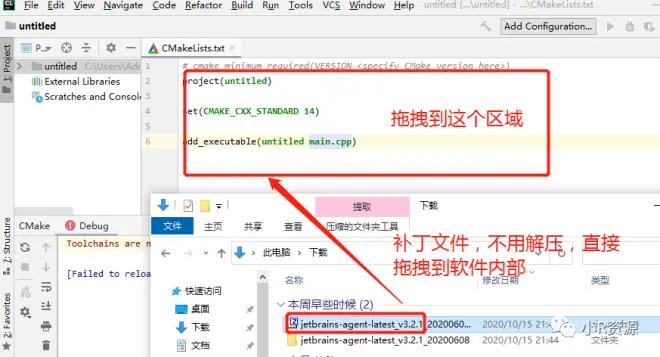
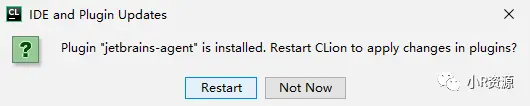
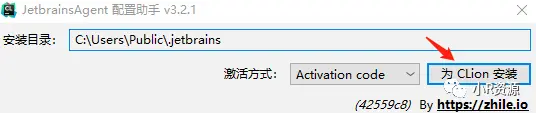
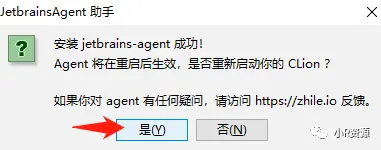
现在,你的Clion已经将使用时间延长到2049年了
由于Clion里面是全英文的,所有有时候会造成使用不便,所有下面,我们来安装汉化包(此步可以跳过)

将Clion整合包里的汉化包,也就是上图文件拷贝,到这个目录(前提是你没有更改Clion的安装目录)C:\Program Files\JetBrains\CLion 2019.3.5\lib。如果改了安装目录,请按照上述目录,自行拷贝
拷贝完成后,重启Clion
现在你就可以愉快的写C了

